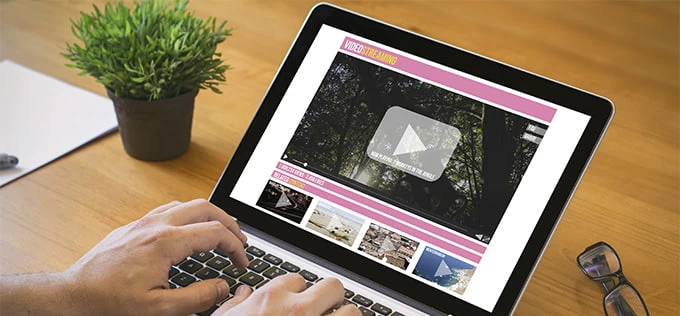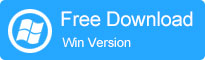Mac/PCでビデオカメラの映像をDVDに焼く方法
注記: キャプチャされたカムコーダー映像が720p、1080p以上でHDである場合、DVDの画質は720 x 480の標準定義解像度であるため、Blu-ray Creatorを使用してBlu-ray Discに燃やすことをお勧めします。
デジタルカムコーダー(Sony、JVC、Panasonic、Canonなど)があり、いくつかの映像を録音した場合は、間違いなく良質のビデオを入手できます。時には、これらのカムコーダービデオをMacまたはPCコンピューターのDVDに燃やし、大きなテレビで通常のDVDプレーヤーでプレイできるようにすることができます。
DVDミディアムディスクは最近では汚れたものであり、ほとんどすべてのコンピューターには、外部ディスクドライブを接続する準備ができているDVDドライバーまたはUSBポートが組み込まれているため、数分でCamcorderの映像をMacおよびPCマシンのDVDディスクにすばやく変換するのに便利です。
DVDの燃焼タスクについては、単純な解決策がなかった時代がありました。ありがたいことに、状況は変化しています。 MacのDVD Creatorが登場する場所です。これは、カムコーダーからMacOSのDVDへのビデオを含むデジタルファイルを事実上転送できるデッドシンプルなユーティリティです。組み込みのスタイリッシュなメニューテンプレートを選択し、外部字幕を追加し、独自の音楽や写真を背景にインポートし、(ビデオカメラ)ビデオに基本的なタッチアップを実行し、DVD、ISO画像、DVDフォルダーに燃やすこともできます。
Camcorderの録画された映像がPCでハードドライブにコピーされ、DVDに燃える方法が必要な場合は、DVD作成者がWindows用の映画DVDを作成してみてください。
DVD作成者を使用して、MacまたはWindowsでCamcorderビデオクリップからDVDを作成する方法を学ぶには、Mac Burningを使用します)、簡単なガイドの手順を実行するだけです。
DVDバーニングプロセスへのビデオカメラビデオ
ステップ1:ビデオカメラのビデオクリップをインポートします
DVDを作成するときは、最初にソースファイルを追加する必要があります。
プログラムを開くと、大きな「+」アイコンをクリックしてDVDに変換するカムコーダー映像を追加する空白のウィンドウが表示されます。
映像がロードされたら、それらをドラッグして順序を設定するか、「↑」と「↓」を使用できます。
また、このMACアプリケーションのウィンドウの下部情報バーにある「残りのSAPCE」にも注意して、ビデオカメラのビデオを追加しながらディスクの使用容量を確認してください。
ステップ2:ビデオを編集します
Also read: iPhoneの連絡先をパソコン(PC・Mac)で電話なしで見る方法
これはオプションの操作であり、そのままにしておくことができます。
ビデオアイテムの右側にある「編集」アイコンをクリックすると、編集ウィンドウを入力します。ここから、基本的な編集(トリミング、トリム、エフェクト、透かし、回転)タスクを実行して、ビデオカメラルビデオビジュアルを強化します。
ステップ3:DVDメニューを作成します
先に進み、ウィンドウの上部にある「メニュー」タブに切り替えて、Mac DVDバーナーには、カムコーダームービーDVD Creationsを豊かにするために、ボタン、フレーム、テキストを備えたメニューのライブラリと、ダウンロードするオンラインメニューテンプレートを提供します。背景に自分の写真や音楽を追加することもできます。
または、メニューを使用したくない場合は、「メニューなし」オプションを選択できます。
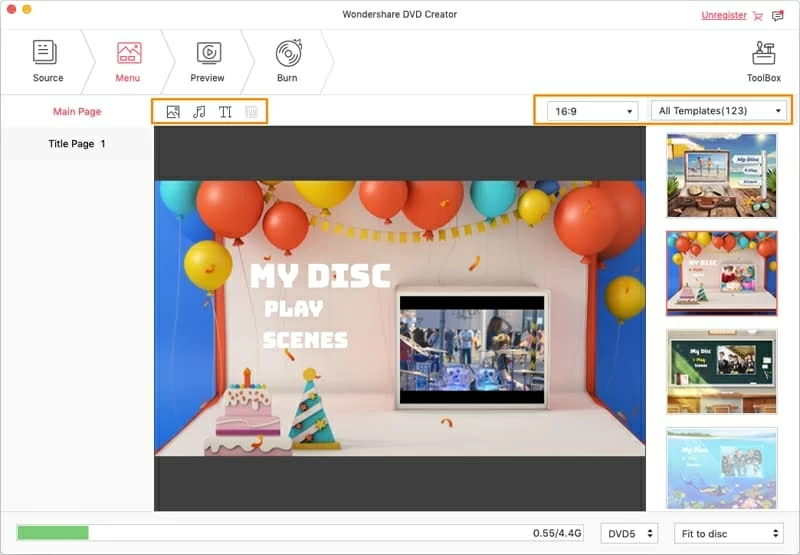
ステップ4:マック上のDVDディスクにビデオカメラビデオの燃焼を開始します
最後のステップでは、上部の[プレビュー]タブをクリックして、どのように見えるかを確認します。プレビュー結果に満足したら、DVDドライブに空白のDVDを挿入します。
CamcorderビデオをMac用のDVDに燃焼させることを開始するには、ウィンドウの上部にある「火傷」タブをクリックするだけで、ダイアログを開くには、「discto」を選択し、ディスクにタイトルを付けて、他のオプションを構成します。次に、「火傷」を押してダイアログを閉じて燃焼プロセスを開始します。
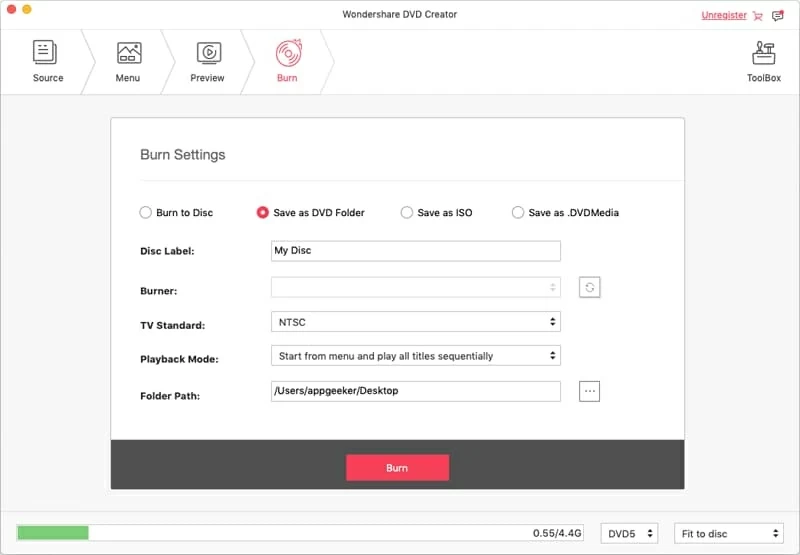
火傷ステータスを示す進行状況バーが表示されます。
それでおしまい! DVDバーニングプロセスへのビデオカメラビデオの完了後、DVDをご覧ください!
関連記事
市場のホットカムコーダー(HD、ポケット、ハードドライブ、ミニド):
Sony:HDRCX405、HDRCX440、HDRPJ440、HDR-PJ50V、FDR-AX33 4K、HDR-PJ670、PJ530、FDR-AX100 4K、HDR-CX900/B、HDR-PJ790V、HDR-PJ340、HDR-CX330、HDR-CX2490/B、HDR-CX2490 HDR-PJ230/B、HDRPJ275/B、HDR-CX240、FDR-AX100、FDR-X1000V、DCR-VX2000、FDR-AX33、NEX-VG900、HDR-XR160、DCR-SR68、DCR HC36、DCR HC48、HDR-FX1、DCR HC48、HDR-FX1、
キヤノン:Vixia HF R600、HF R500、HF R62、HF R52、HF G30、HF G20、EOS 700D、EOS C300、XA10、XA20、XA25
パナソニック:HC-V770、HC-W570、HC-W850、HC-WX970、HC-X1000、HC-X920、HC-X1000、Ag-HMC40、Ag-HMC150、Lumix GH4 4K、HDC-HS80、HDC-HS900、SDR-H100、PV-GS300
その他:JVC GC-PX100、GZ-VX815、GZ-EX310、GZ-R70B、GZ-HD520、GZ-HD500、GZ-MG750、GR-DF450、GR-D870;サムスンF90;東芝カミレオX416;輪郭roam3; Pyrus 2.7″;ポラロイドXS100I; DJIファントム3、